Correction de l'erreur Discord JavaScript au démarrage
Publié: 2022-02-24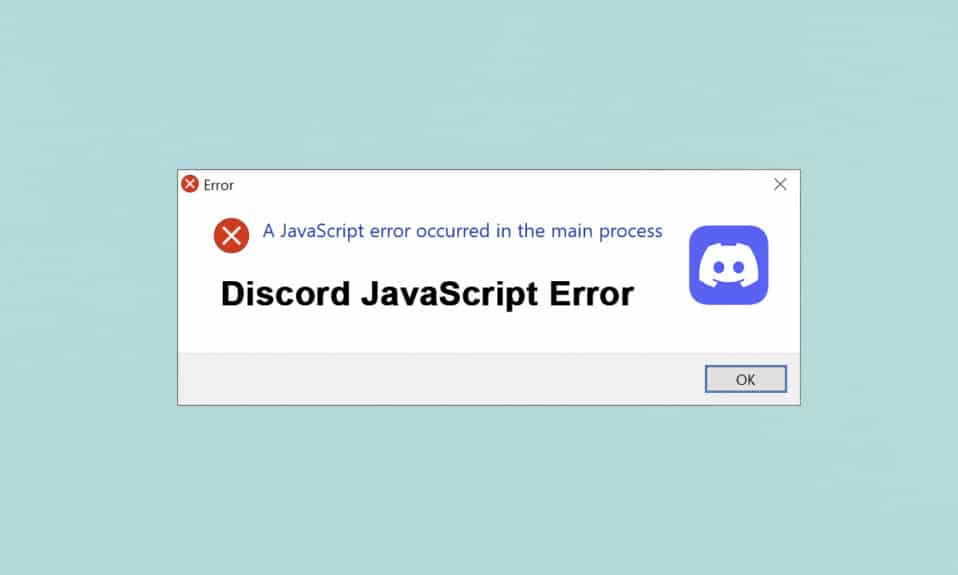
Discord est l'application conviviale la plus largement utilisée pour les jeux. Il est également connu pour sa fonctionnalité de chat et son option de diffusion en direct. Pourtant, comme toutes les applications, elle rencontre aussi des erreurs. Plusieurs utilisateurs ont signalé une erreur Discord JavaScript au démarrage et une erreur Javascript s'est produite dans le processus principal lors de l'installation de l'application Discord. Il pourrait en effet être assez frustrant de faire face à cette erreur à chaque démarrage. Mais ne stresse pas ! Lisez ci-dessous pour résoudre cette erreur sur Discord au plus tôt.
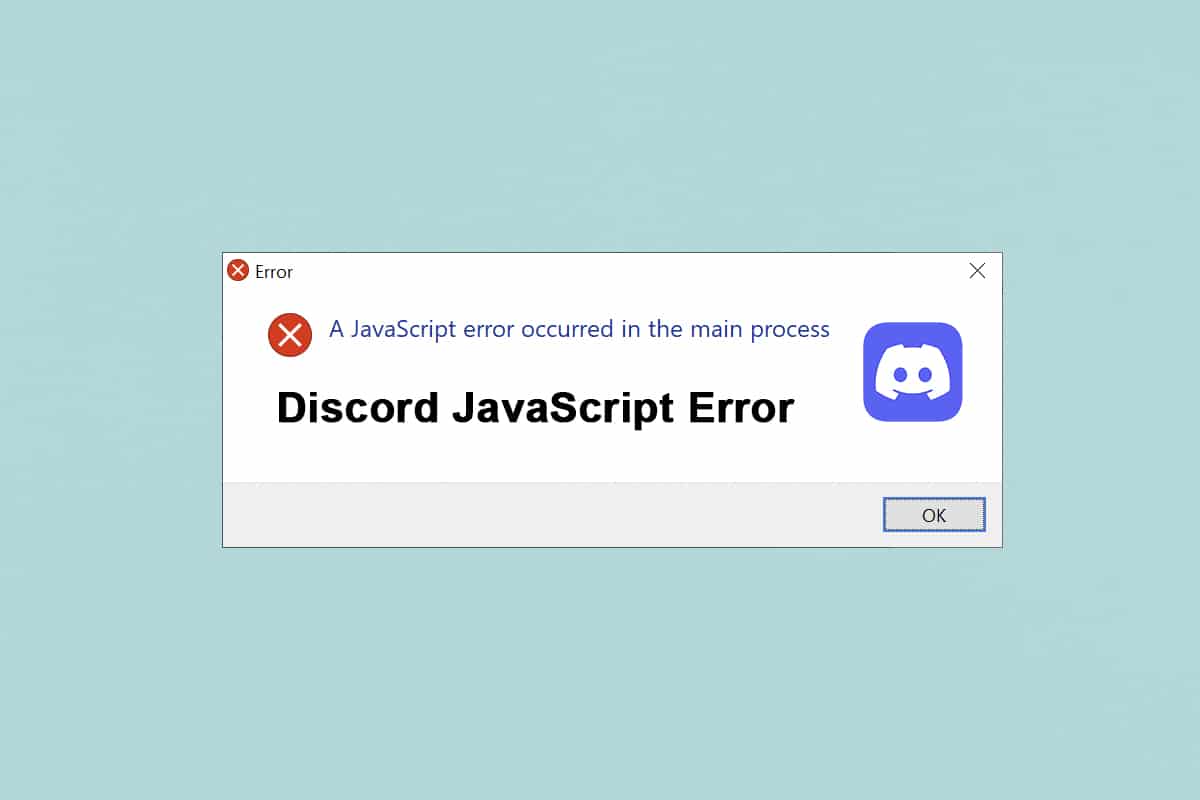
Contenu
- Comment réparer l'erreur Discord JavaScript au démarrage sur Windows 10
- Méthode 1 : Fermer tous les processus Discord
- Méthode 2 : exécuter Discord sans droits d'administrateur
- Méthode 3 : Mettre à jour la stratégie de groupe dans l'invite de commande
- Méthode 4 : Supprimer Discord AppData
- Méthode 5 : Changer la qualité du service d'expérience audio-vidéo Windows
- Méthode 6 : Contourner Discord dans Antivirus
- Méthode 7 : Mettre à jour l'application Discord
- Méthode 8 : Mettre à jour le système d'exploitation Windows
- Méthode 9 : réinstaller Discord
- Méthode 10 : Contacter l'assistance Discord
Comment réparer l'erreur Discord JavaScript au démarrage sur Windows 10
Au cours de nos recherches, nous avons constaté que les principales causes d' erreur Discord JavaScript au démarrage et d'erreur Javascript se sont produites dans le processus principal sont les suivantes :
- Service audio vidéo Windows de qualité désactivé
- L'application Discord devient corrompue
- Paramètres de discorde incorrects
- Exécuter Discord avec des privilèges administratifs
Les méthodes répertoriées ci-dessous sont classées du niveau de base au niveau avancé pour corriger l'erreur Discord JavaScript sur le bureau/ordinateur portable Windows 10.
Doit lire: Liste des commandes Discord
Méthode 1 : Fermer tous les processus Discord
Trop de processus Discord peuvent corrompre les fichiers système, entraînant une erreur Discord Javascript. Par conséquent, quittez Discord comme indiqué ci-dessous.
1. Cliquez avec le bouton droit sur l' icône Windows dans la barre des tâches et cliquez sur l'option Gestionnaire des tâches comme illustré ci-dessous.
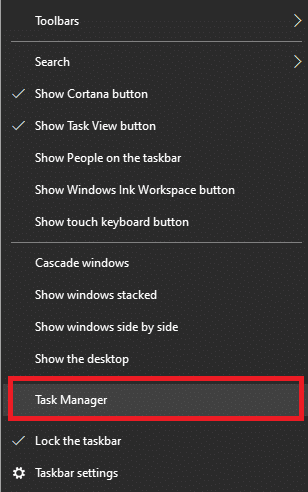
2. Dans l'onglet Processus de la fenêtre Gestionnaire des tâches, recherchez et sélectionnez la tâche Discord .
3. Cliquez ensuite sur l'option Fin de tâche affichée en surbrillance.
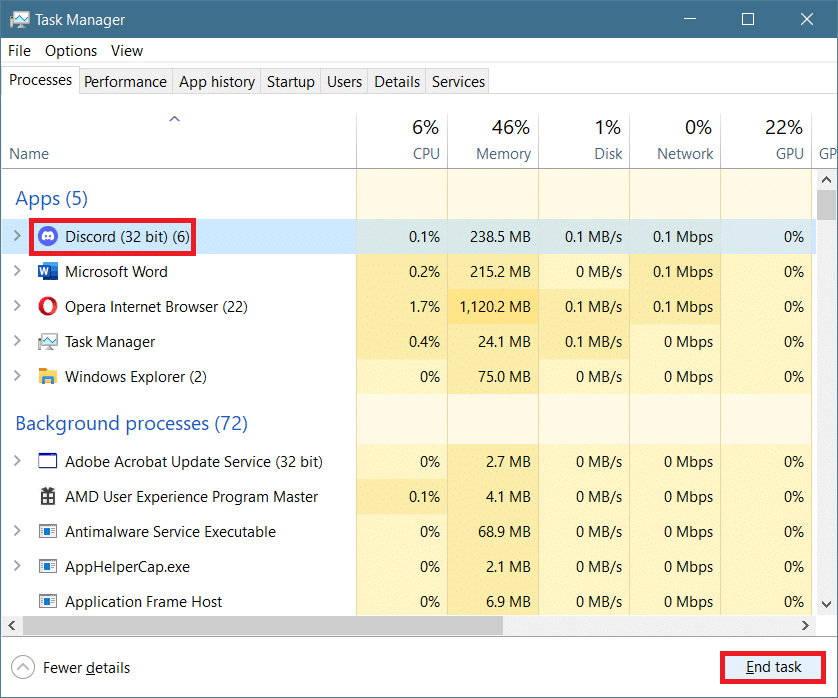
4. Redémarrez le système pour corriger l'erreur Discord javascript au démarrage.
Lisez aussi: Fix Discord Screen Share Audio ne fonctionne pas
Méthode 2 : exécuter Discord sans droits d'administrateur
Plusieurs utilisateurs ont remarqué que l'application ne rencontre aucune erreur lorsqu'elle est connectée sans privilèges administratifs. Alors, lancez Discord sans droits d'administration comme suit :
1. Faites un clic droit sur le raccourci Discord et cliquez sur Propriétés .
Remarque : ou accédez au répertoire d'installation et cliquez avec le bouton droit sur le fichier Discord .
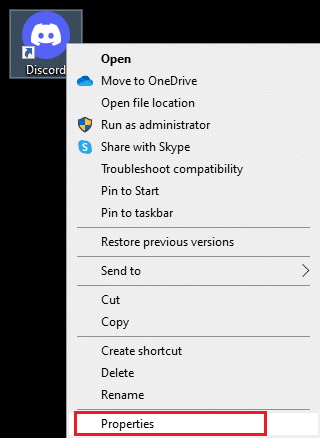
2. Dans la fenêtre Propriétés, passez à l'onglet Compatibilité .
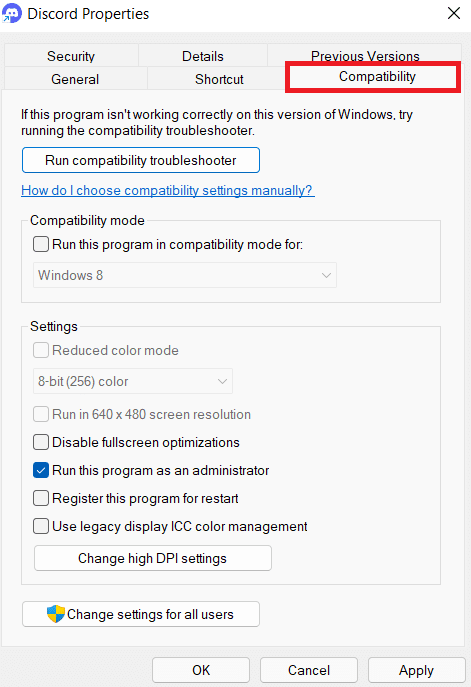
3. Maintenant, décochez la case marquée Exécuter ce programme en tant qu'administrateur comme indiqué ci-dessous.
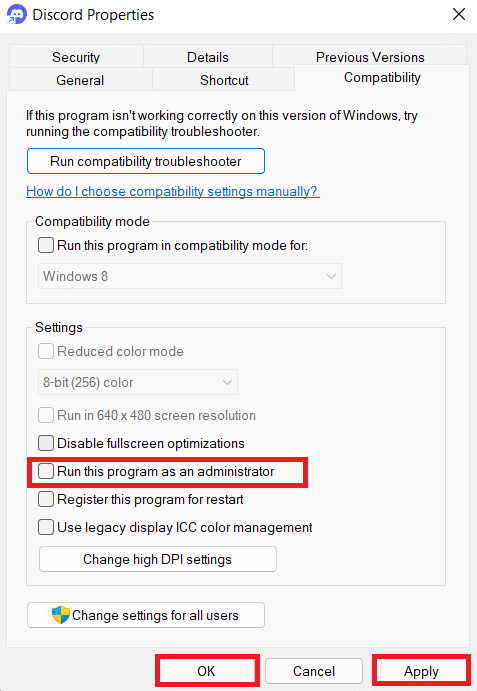
4. Enfin, cliquez sur Appliquer et OK pour enregistrer les modifications apportées.
5. Maintenant, relancez Discord pour voir si le problème est résolu maintenant.
Lisez aussi : Quel est le meilleur entre Discord et TeamSpeak ?
Méthode 3 : Mettre à jour la stratégie de groupe dans l'invite de commande
Pour corriger l'erreur Discord JavaScript au démarrage, vous pouvez mettre à jour la stratégie de groupe en exécutant une ligne de commande dans l'invite de commande sous Windows 10 comme indiqué ci-dessous :
1. Tapez cmd dans la barre de recherche Windows . Cliquez sur l'option Exécuter en tant qu'administrateur pour l'exécuter avec des droits administratifs.
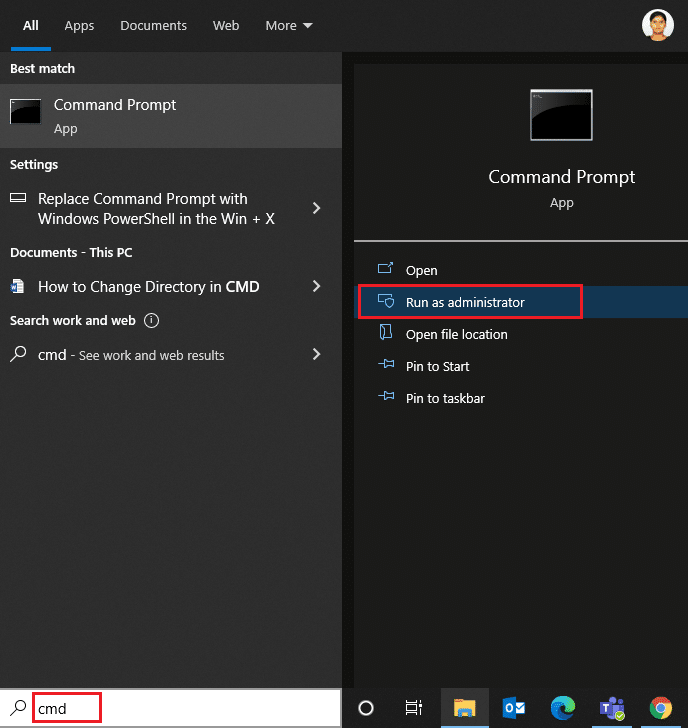
2. Ici, tapez la commande gpupdate /force comme illustré ci-dessous et appuyez sur la touche Entrée .
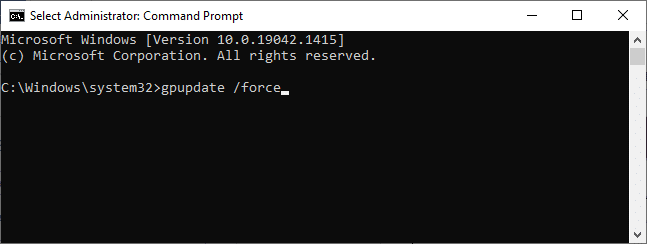
3. Une fois la stratégie de groupe mise à jour, lancez Discord et reprenez la lecture.
Lisez aussi: Comment citer quelqu'un sur Discord
Méthode 4 : Supprimer Discord AppData
Les fichiers Discord temporaires et corrompus peuvent causer des problèmes dans les paramètres de l'application. De plus, des paramètres de compte incorrects dans Discord entraînent une erreur Discord JavaScript au démarrage. Ainsi, effacez toutes les AppData Discord pour résoudre ce problème sous Windows 10.
1. Tapez %appdata% dans la barre de recherche Windows et cliquez sur Ouvrir comme illustré ci-dessous.
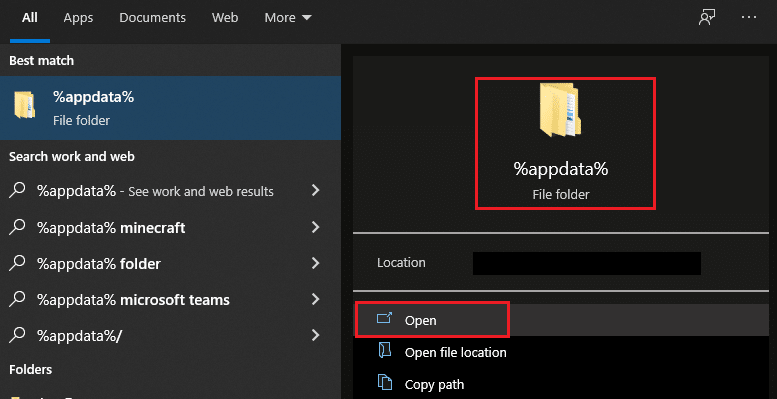
2. Double-cliquez sur le dossier Roaming pour l'ouvrir.
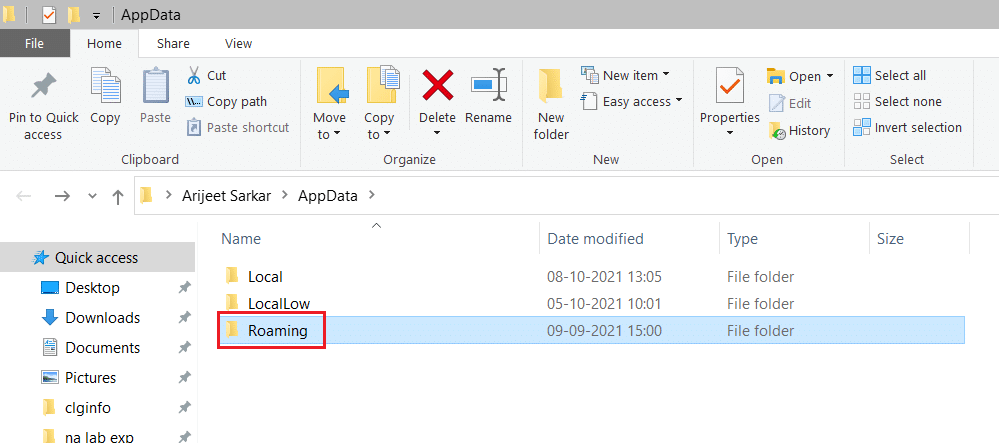
3. Ici, faites un clic droit sur le dossier Discord et cliquez sur l'option Supprimer comme illustré ci-dessous.
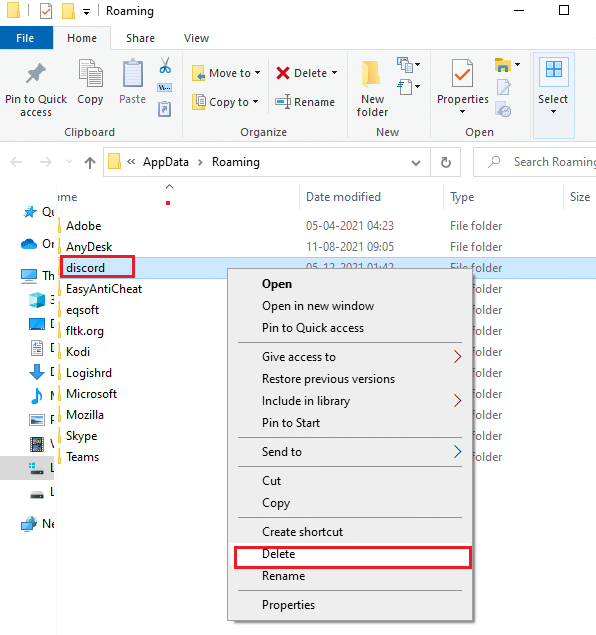
4. Encore une fois, tapez %localappdata% et cliquez sur Ouvrir comme indiqué.
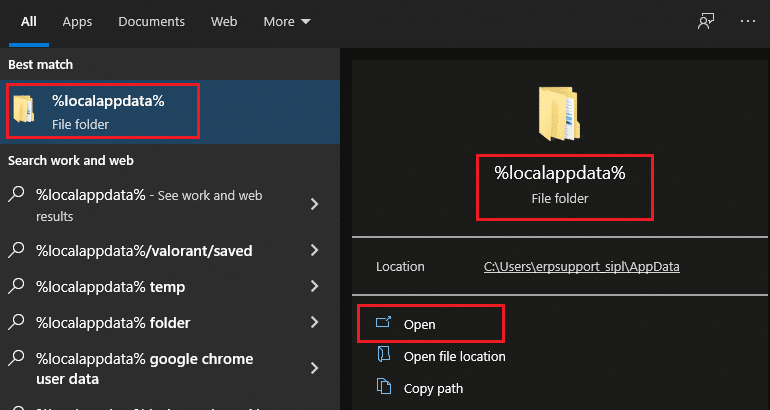
5. Trouvez le dossier Discord et cliquez sur l' option Supprimer après avoir fait un clic droit dessus.
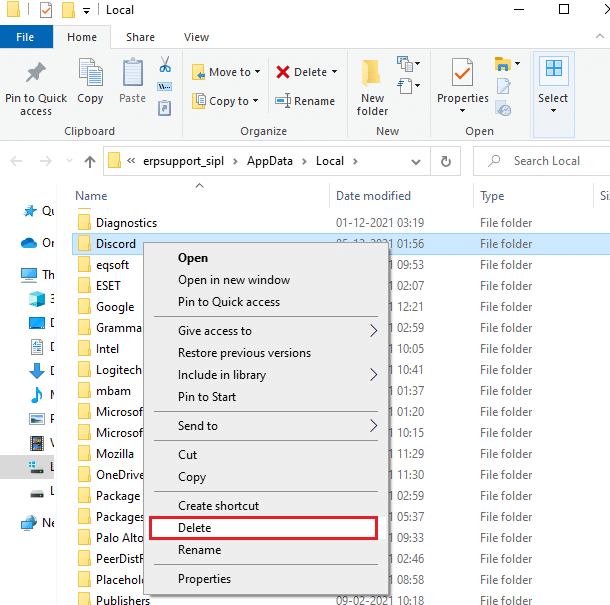
6. Enfin, redémarrez votre PC .
Méthode 5 : Changer la qualité du service d'expérience audio-vidéo Windows
Lorsque vous modifiez le type de démarrage du service Quality Windows Audio Video Experience de Manuel à Automatique, vous pouvez résoudre une erreur JavaScript qui s'est produite dans le problème de processus principal .
Remarque : Cette méthode est capable de résoudre les erreurs JavaScript de toutes les autres applications et programmes, y compris Discord.
Voici comment modifier le type de démarrage du service Quality Windows Audio Video Experience :
1. Tapez Exécuter dans la barre de recherche Windows pour ouvrir la boîte de dialogue Exécuter .
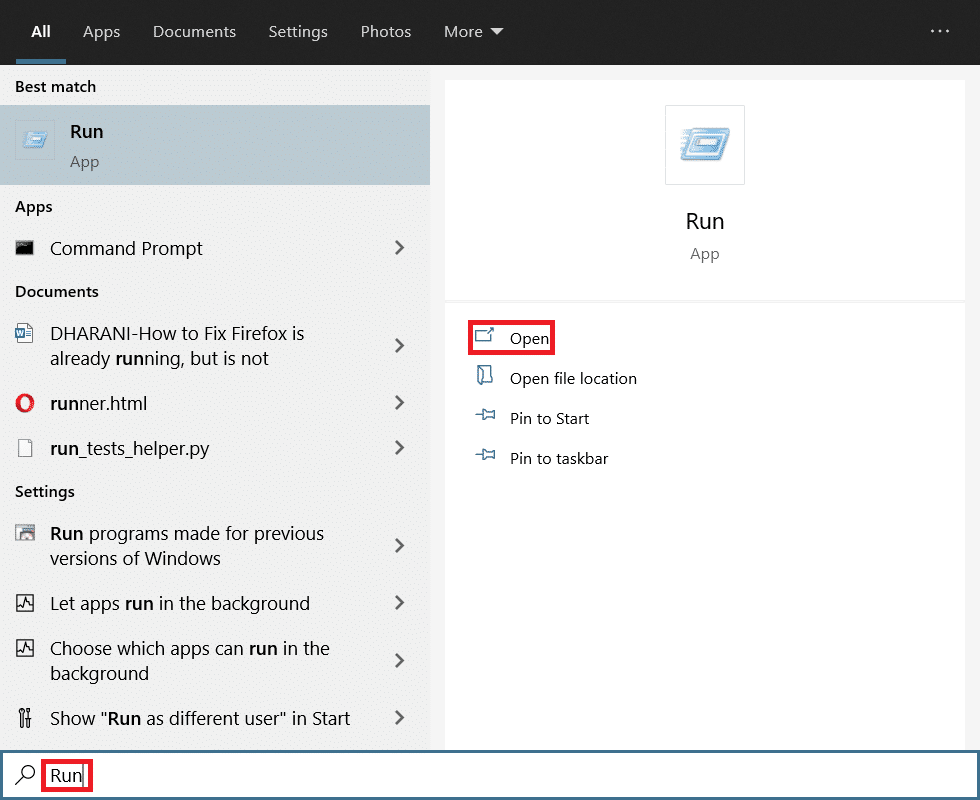
2. Tapez services.msc comme illustré ci-dessous et cliquez sur OK .
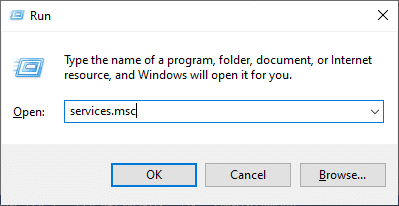
3. Dans la fenêtre Services , cliquez avec le bouton droit sur le service Quality Windows Audio Video Experience .
4. Ensuite, cliquez sur l'option Propriétés comme illustré ci-dessous.
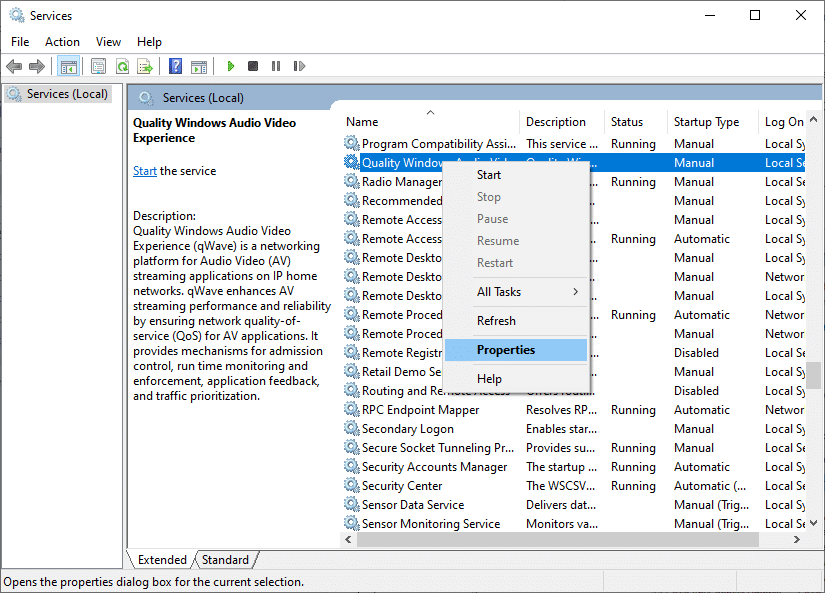
5. Cliquez sur l'option Arrêter pour arrêter le service en cours d'exécution.
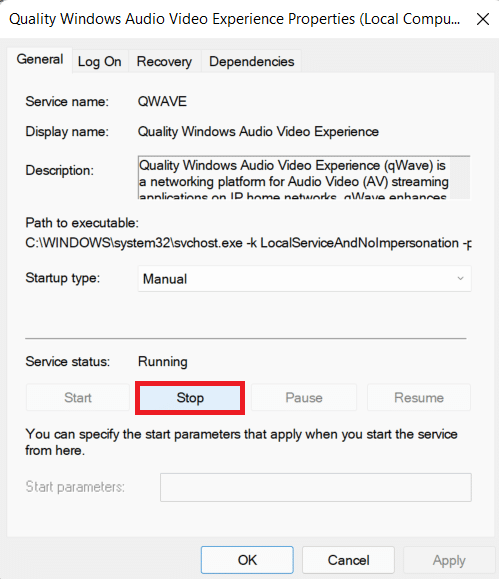
6. Cliquez sur le bouton Démarrer pour relancer le service.
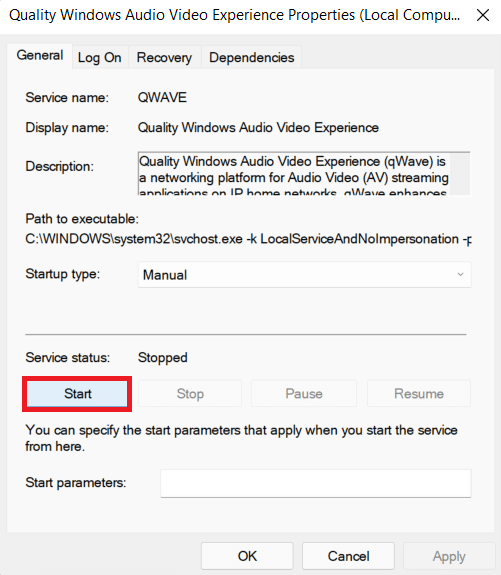

7. Définissez le type de démarrage sur Automatique à l'aide du menu déroulant indiqué.
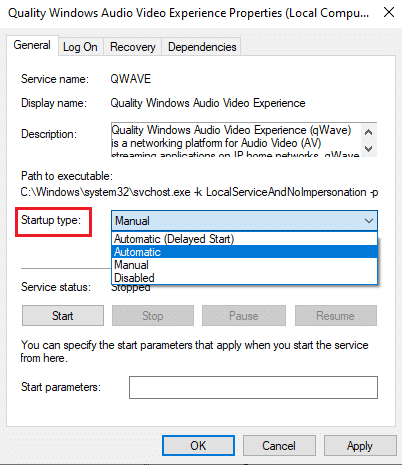
8. Cliquez sur Appliquer > OK pour enregistrer les modifications.
Remarque : Vous pouvez recevoir le message d'erreur suivant lors de la modification du type de démarrage : Windows n'a pas pu démarrer le service sur l'ordinateur local. Erreur 1079 : Le compte spécifié pour ce service diffère du compte spécifié pour les autres services exécutés dans le même processus.
9. Dans ce cas, passez à l'onglet Connexion dans la fenêtre Propriétés de l'expérience audio vidéo de qualité Windows et cliquez sur le bouton Parcourir… comme indiqué ci-dessous.
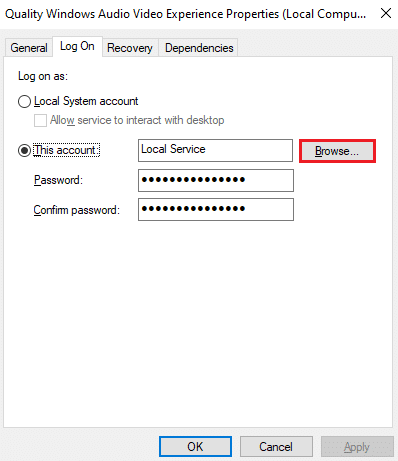
10. Ici, saisissez le nom de votre compte utilisateur dans la case Entrez le nom de l'objet à sélectionner et cliquez sur le bouton Vérifier les noms .
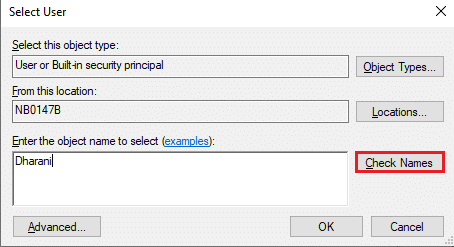
11. Une fois terminé, cliquez sur OK et saisissez votre mot de passe lorsque vous y êtes invité.
12. Maintenant, lancez Discord sans aucune erreur.
A lire aussi : Comment ouvrir la console Steam
Méthode 6 : Contourner Discord dans Antivirus
Parfois, vous pouvez rencontrer une erreur Discord JavaScript au démarrage de Windows 10 en raison des restrictions du programme antivirus installé. Cela peut empêcher l'ouverture ou le lancement de certains programmes, y compris Discord. Vous pouvez résoudre ce problème en ajoutant Discord comme exception à Antivirus ou en le désactivant temporairement.
Remarque : Ici, nous utilisons Avast Free Antivirus comme exemple. Les étapes peuvent différer en fonction du logiciel antivirus installé sur votre PC.
1. Lancez Avast Antivirus et cliquez sur Menu dans le coin supérieur droit.

2. Cliquez sur l'option Paramètres dans le menu déroulant.
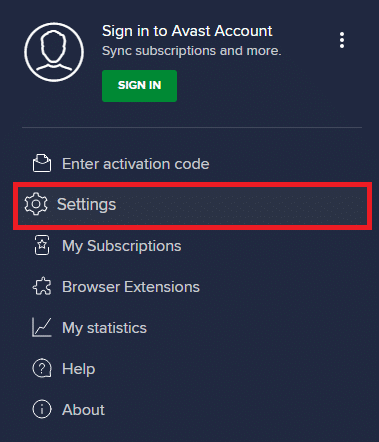
3. Sélectionnez Général > Applications bloquées et autorisées . Ensuite, cliquez sur AUTORISER L'APPLICATION dans la section Liste des applications autorisées , comme indiqué ci-dessous.
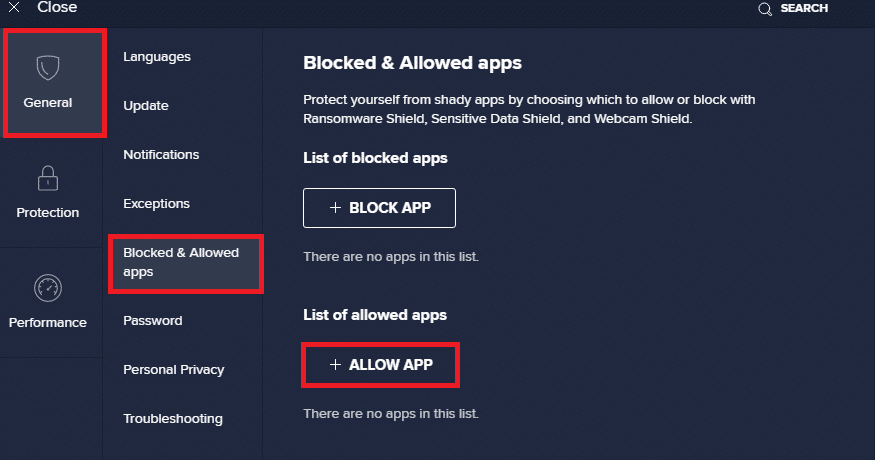
4A. Maintenant, cliquez sur AJOUTER correspondant à l'option Discord pour l'ajouter à la liste blanche.
4B. Alternativement, vous pouvez également parcourir l'application Discord en sélectionnant l'option SELECT APP PATH .
Remarque : Nous avons illustré l'ajout d' App Installer en tant qu'exclusion dans l'image ci-dessous. Vous devez ajouter Discord de la même manière.
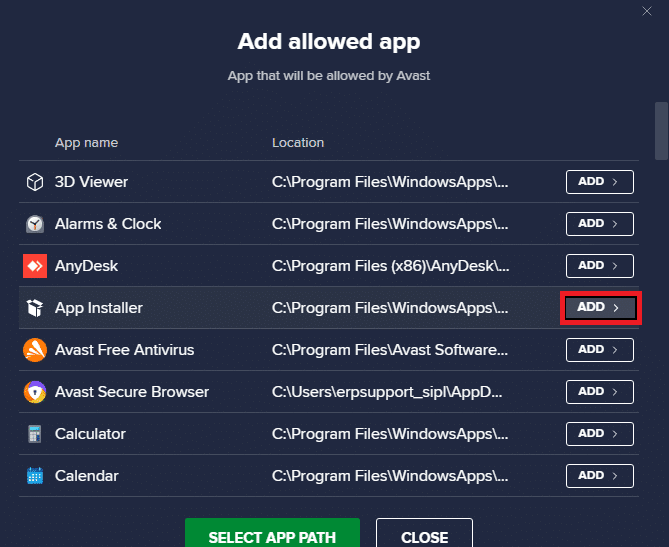
5. Enfin, cliquez sur AJOUTER dans l'invite pour ajouter l'application Discord à la liste blanche Avast.
Remarque : vous pouvez choisir de désactiver l'antivirus ou de désactiver temporairement le pare-feu Windows Defender ou de désinstaller Avast si nécessaire.
Méthode 7 : Mettre à jour l'application Discord
Si vous rencontrez une erreur Discord JavaScript au démarrage , il est possible que la mise à jour récente soit incompatible avec l'application, et une nouvelle mise à jour a été publiée pour résoudre le problème. Téléchargez et installez la dernière mise à jour de Discord comme suit :
1. Appuyez sur la touche Windows et tapez %LocalAppData% dans la barre de recherche comme indiqué ci-dessous. Cliquez sur Ouvrir comme indiqué.
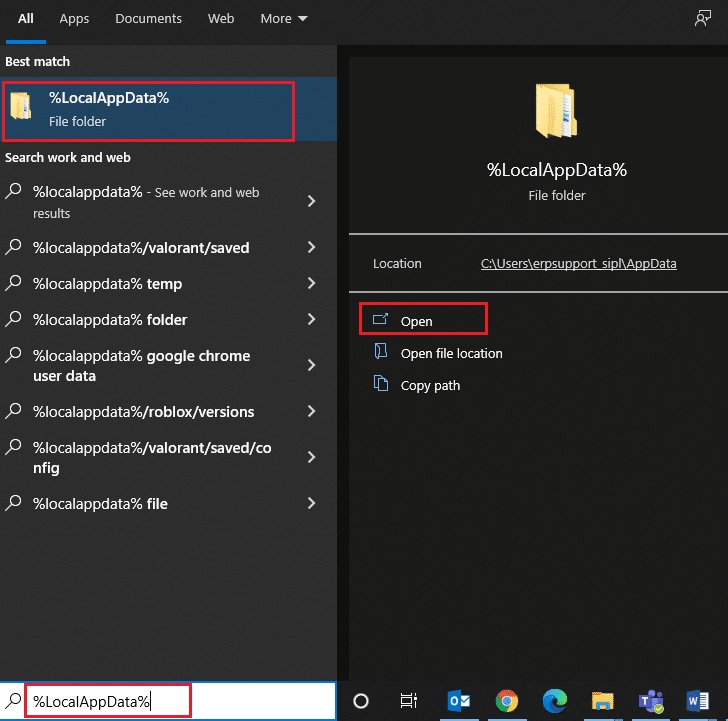
2. Recherchez et double-cliquez sur le dossier Discord pour l'ouvrir.
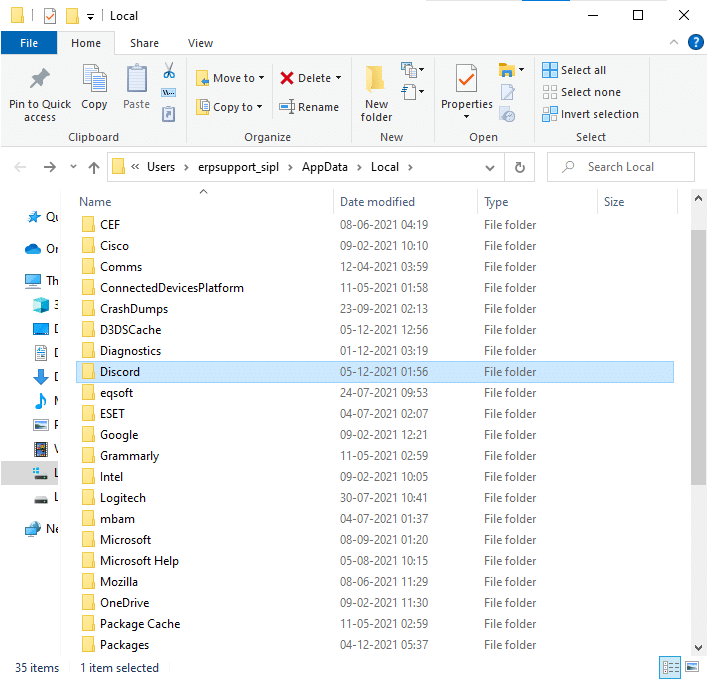
3. Exécutez l'application de mise à jour en double-cliquant dessus et attendez que le processus se termine.
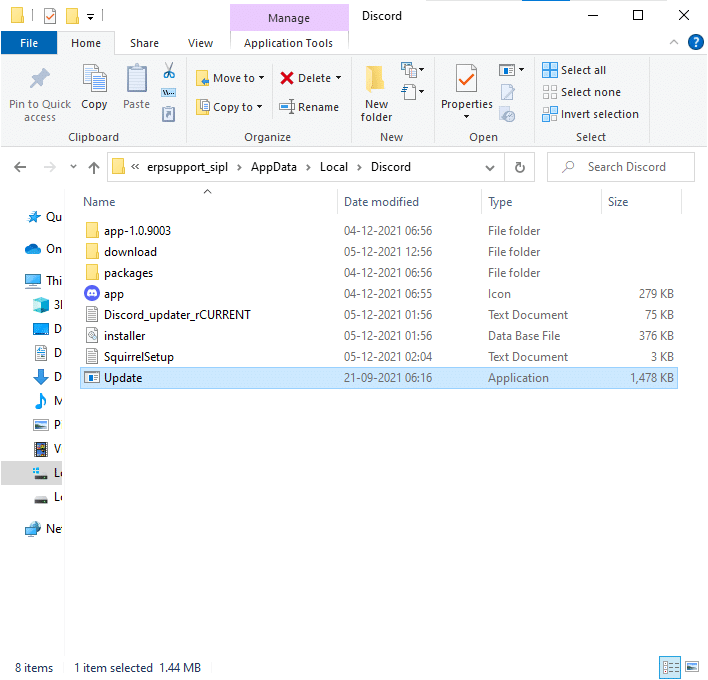
4. Enfin, relancez Discord pour voir l'erreur corrigée.
Lisez aussi: Comment réparer Discord continue de geler
Méthode 8 : Mettre à jour le système d'exploitation Windows
Si vous rencontrez toujours une erreur JavaScript qui s'est produite dans le processus principal, mettez à jour Windows comme suit :
1. Appuyez simultanément sur les touches Windows + I pour ouvrir l'application Paramètres .
2. Maintenant, sélectionnez Mise à jour et sécurité comme indiqué.
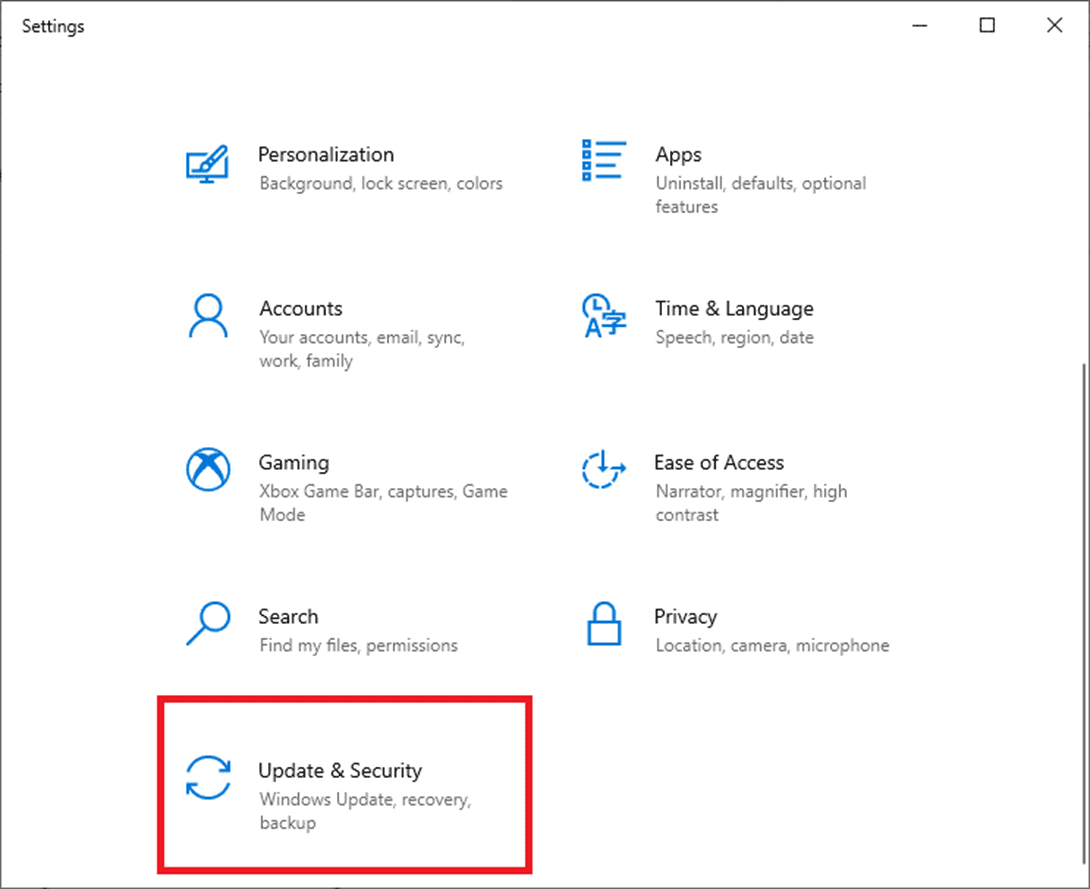
3. Cliquez sur Vérifier les mises à jour dans le volet de droite.
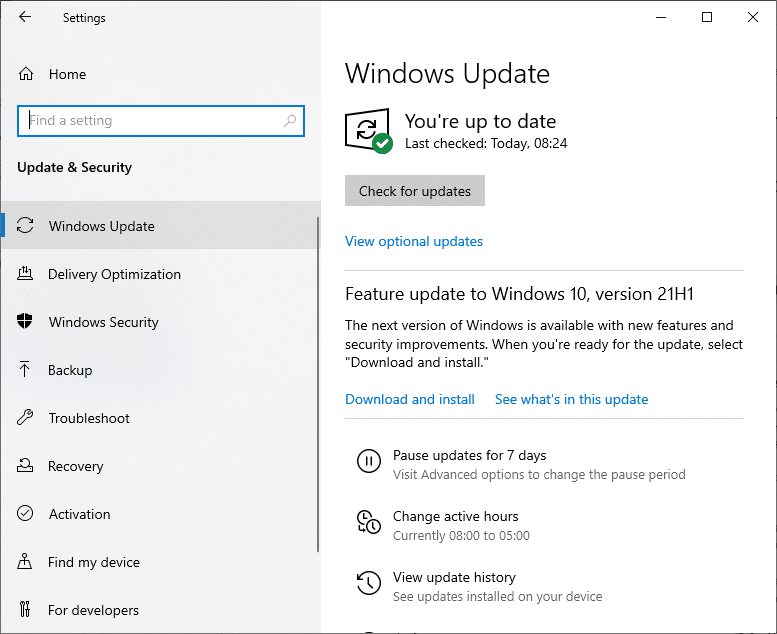
4A. Cliquez sur l'option Installer maintenant . Après avoir téléchargé et installé les mises à jour, redémarrez votre système pour voir que l'erreur Discord est résolue.
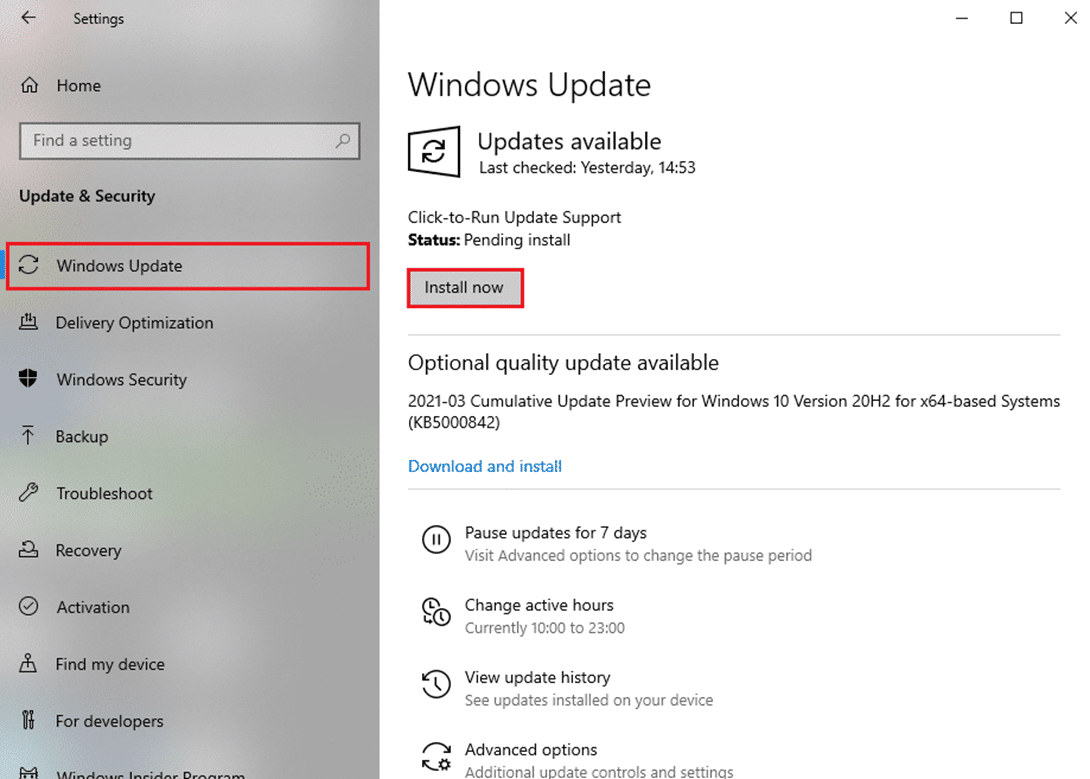
4B. Si aucune mise à jour n'est disponible, le message Vous êtes à jour s'affiche. Dans ce cas, essayez la solution suivante.
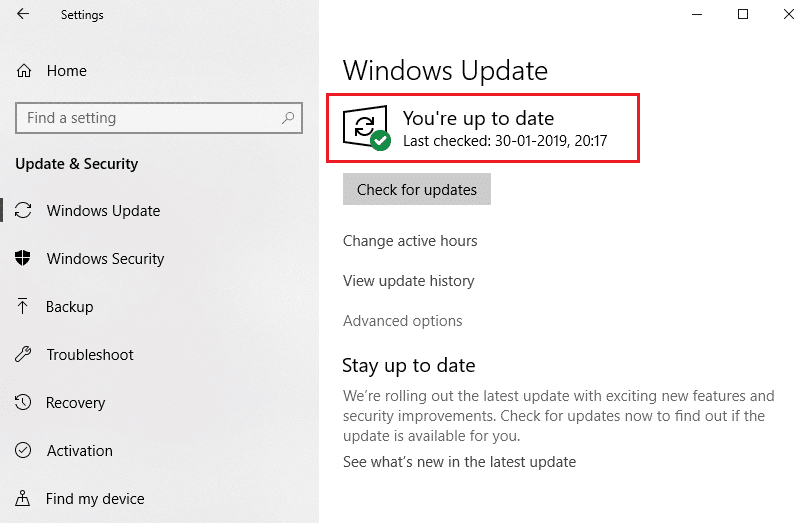
Méthode 9 : réinstaller Discord
Si aucune des méthodes ne vous a aidé, essayez de réinstaller le logiciel si possible. Tous les paramètres et la configuration de la configuration seront actualisés lorsque vous réinstallerez Discord, et il y a donc plus de chances que vous trouviez une solution à votre problème.
1. Lancez le Panneau de configuration en le recherchant dans la barre de recherche Windows .

2. Définissez Afficher par : Grandes icônes et cliquez sur Programmes et fonctionnalités comme indiqué.
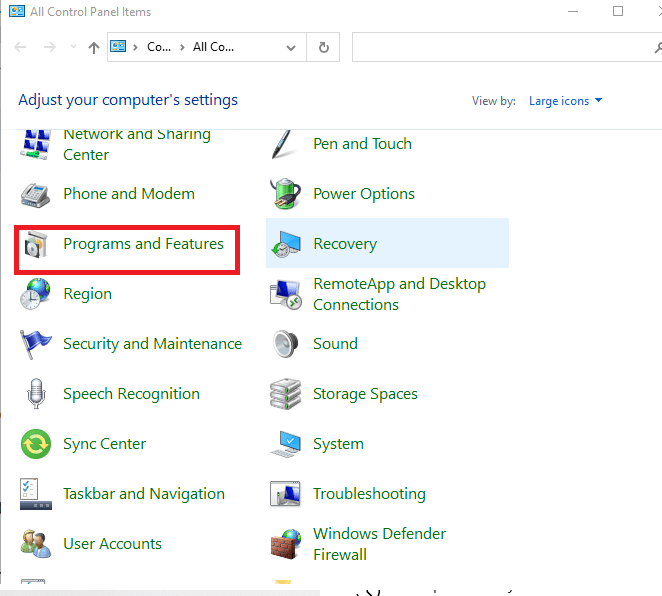
3. Cliquez sur Discord et sélectionnez l'option Désinstaller .
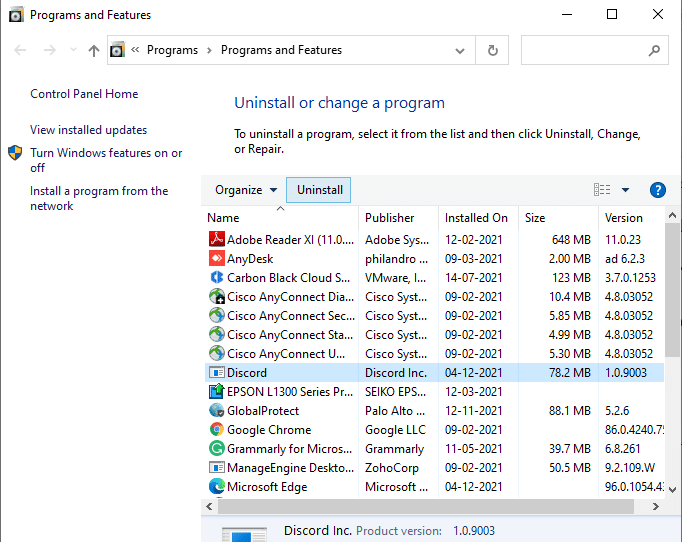
4. Lorsque vous y êtes invité, êtes-vous sûr de vouloir désinstaller Discord ? cliquez sur Oui.
5. Redémarrez votre PC .
6. Ouvrez la page de téléchargement de Discord et cliquez sur le bouton Télécharger pour Windows comme illustré ci-dessous.
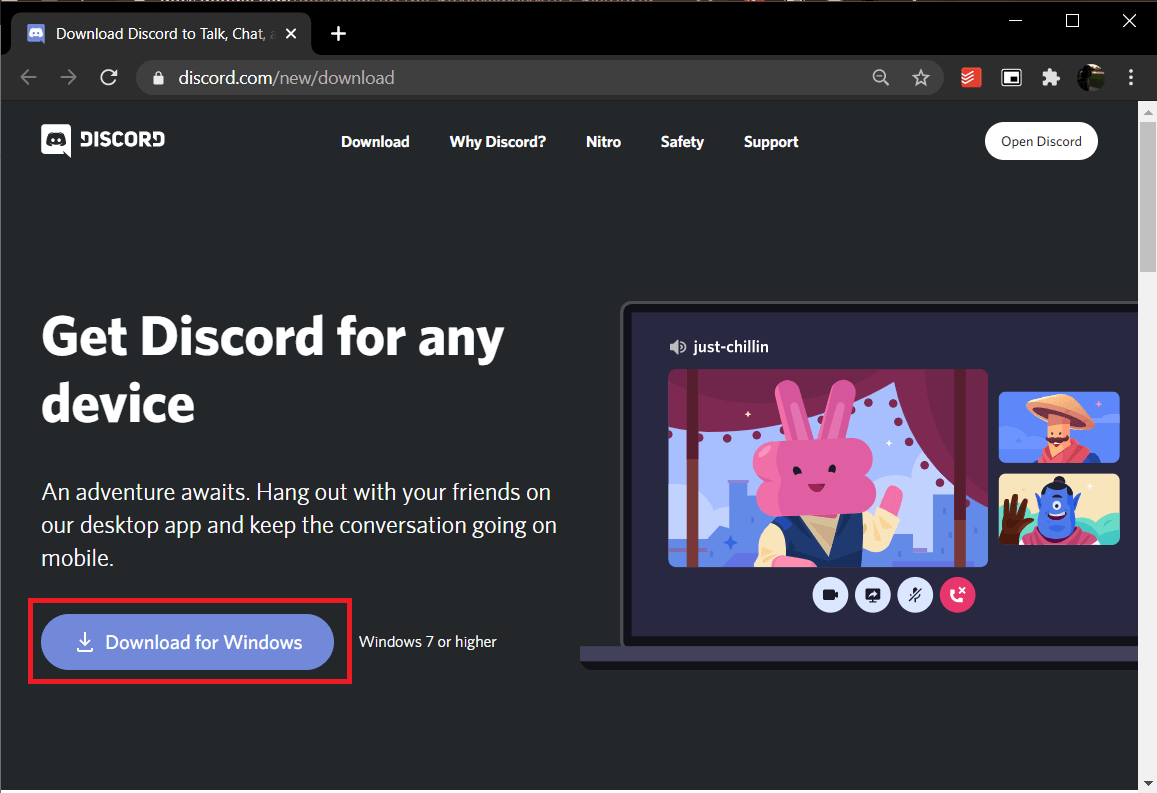
7. Accédez à Mes téléchargements et lancez le fichier DiscordSetup .
8. Suivez les instructions à l'écran pour terminer l'installation sur votre PC.
Lisez aussi: Comment configurer un DM de groupe dans Discord
Méthode 10 : Contacter l'assistance Discord
Si rien ne fonctionne, envoyez un e-mail à l'équipe d'assistance Discord. Ils analyseront le problème et recommanderont une solution optimale pour l'erreur Discord JavaScript au démarrage.
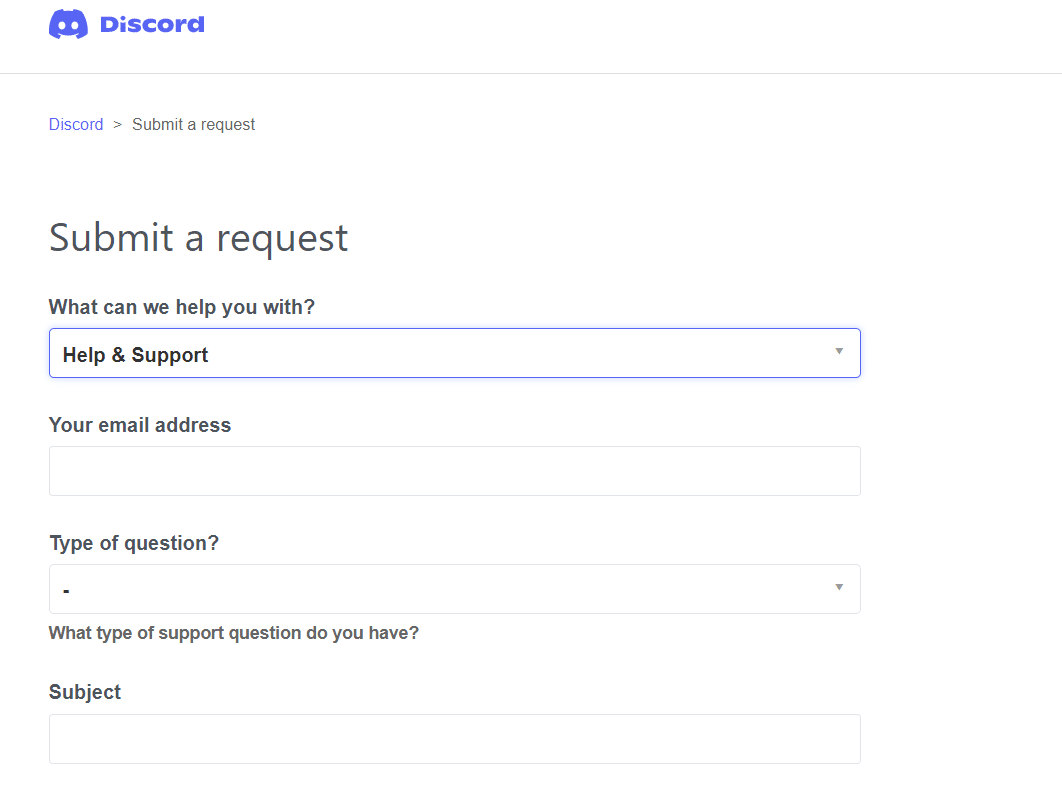
Recommandé:
- Comment accéder aux sites bloqués aux EAU
- Comment utiliser Push to Talk sur Discord
- Fix Discord n'arrête pas de planter
- Correction de Discord ne détectant pas le micro
Nous espérons que cet article a résolu l'erreur Discord JavaScript sur le problème de démarrage sur Windows 10 PC . Faites-nous savoir quelle méthode a le mieux fonctionné pour vous. N'hésitez pas non plus à nous contacter dans la section des commentaires ci-dessous avec vos questions ou suggestions.
